Comment trouver du trafic de référence dans GA4 | Le guide complet du trafic de référence
Publié: 2024-05-17Une question qui est souvent posée sur Internet lorsque nous discutons du passage de UA (Universal Analytics) à GA4 (la dernière itération de Google Analytics) est de savoir comment ils trouvent des informations sur leurs différentes sources de trafic, en particulier le trafic de référence.

Dans cet article, nous aborderons :
- Trafic de référence.
- Comment trouver votre trafic de référence dans votre tableau de bord GA4.
- La différence entre le rapport « Acquisition d'utilisateurs » et le rapport « Acquisition de trafic ».
- Comment trouver vos principales pages référentes dans GA4.
- Le guide étape par étape pour trouver vos meilleures pages de destination pour le trafic de référence.
Tout cela est fait pour vous montrer comment tirer le meilleur parti de votre tableau de bord GA4, comprendre d'où vient votre trafic de référence et tirer le meilleur parti de ce trafic.
Qu’est-ce que le trafic de référence ?
Le trafic de référence est une section du trafic arrivant sur votre site Web via une autre source sur Internet. L'un des exemples les plus courants de trafic de référence est le trafic arrivant sur votre site Web via un lien sur un domaine différent qui n'est pas associé à votre site Web.
Le trafic de référencement est l’une des principales catégories de sources de trafic, derrière (généralement) le trafic organique et le trafic direct. Est-ce toujours le cas ? Non. En fonction de votre site Web, du travail de marketing que vous effectuez et du créneau dans lequel vous vous trouvez, vos principales sources de trafic seront différentes de celles des autres sites Web.
Cependant, en règle générale, il s’agit de l’une des trois principales sources de trafic pour la plupart des sites Web en ligne.
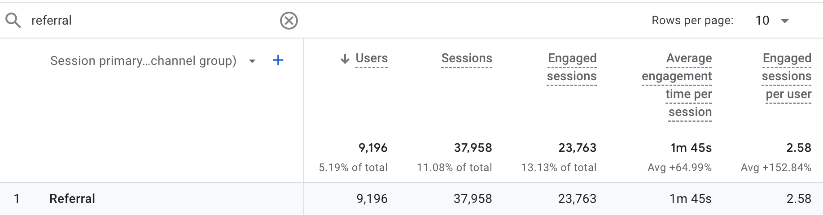
Comment trouver du trafic de référence dans GA4
Trouver vos numéros de trafic de référence dans GA4 est un processus très simple. Commencez par vous diriger vers votre tableau de bord GA4. Cela ressemblera à ceci une fois que vous serez sur votre tableau de bord :
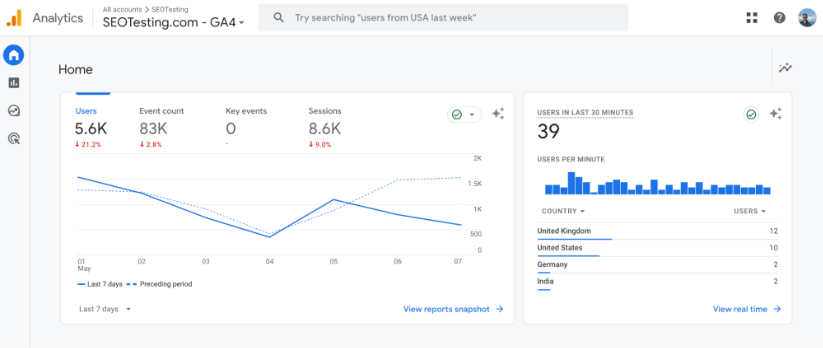
La prochaine étape consistera à utiliser la barre d'outils sur le côté gauche de votre écran. Passez la souris sur cette zone avec votre souris et la barre d'outils apparaîtra plus en détail.
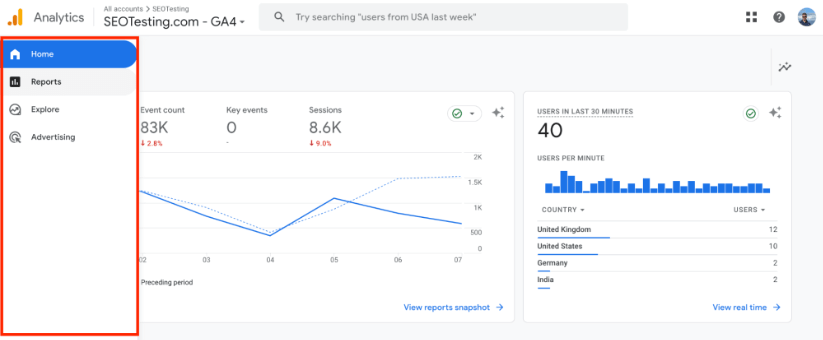
Une fois que vous pouvez voir cette section de votre barre d'outils, dirigez-vous vers la section « Rapports » et cliquez sur ce lien. Une nouvelle fenêtre apparaîtra, qui commencera à répertorier les différents rapports dont vous disposez dans GA4 :
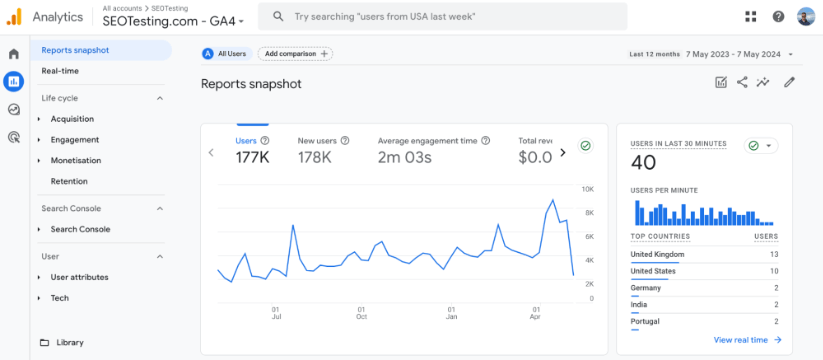
Une fois ici, cliquez sur l'option « Acquisition » sur le côté gauche de votre écran, et une liste déroulante apparaîtra répertoriant les options suivantes :
- Aperçu des acquisitions
- Acquisition d'utilisateurs
- Acquisition de trafic
- Cohortes d'acquisition d'utilisateurs
Cliquez sur le lien « Acquisition de trafic », comme indiqué ici :
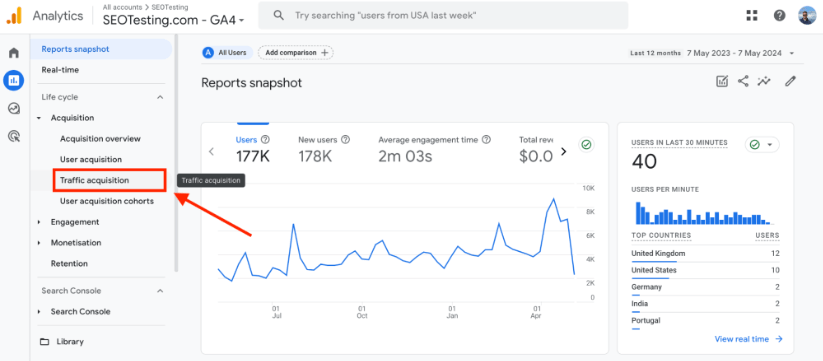
Enfin, faites défiler ce rapport. Vous verrez une liste de vos sources de trafic et vous pourrez y trouver des détails sur votre trafic de référence.
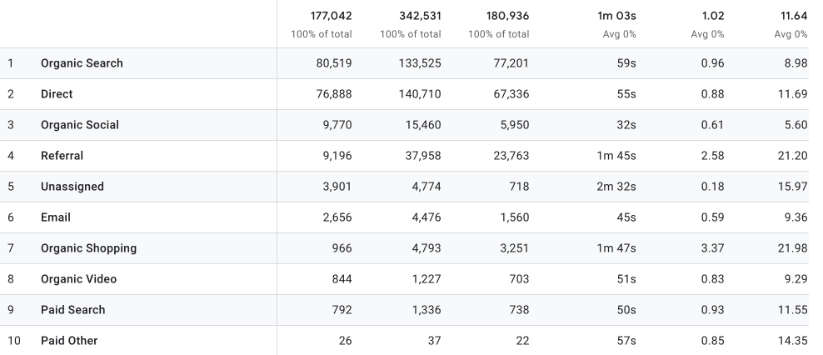
Quelle est la différence entre l’acquisition d’utilisateurs et l’acquisition de trafic ?
Vous pourriez être légèrement confus en constatant que votre compte GA4 répertorie un rapport « Acquisition d'utilisateurs » et un rapport « Acquisition de trafic ». Bien qu'ils détaillent tous deux votre trafic de référence, ces rapports le font de manière légèrement différente.
Le rapport d'acquisition de trafic dans GA4 rendra compte des sessions globales de tous les visiteurs de votre site Web. Cela en fait un rapport plus complet. Le rapport d'acquisition d'utilisateurs ne rend compte que des nouveaux visiteurs de votre site Web.
Vous trouverez ci-dessous des captures d'écran de notre rapport d'acquisition de trafic et de notre rapport d'acquisition d'utilisateurs pour le premier trimestre 2024 pour le site Web SEOTesting, montrant les différences entre les rapports.
Voici une capture d'écran de notre rapport d'acquisition d'utilisateurs :
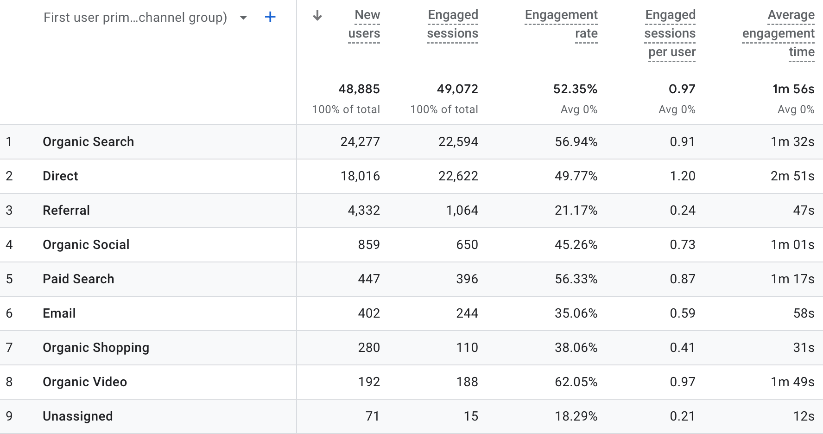
Et voici une capture d'écran de notre rapport d'acquisition de trafic :
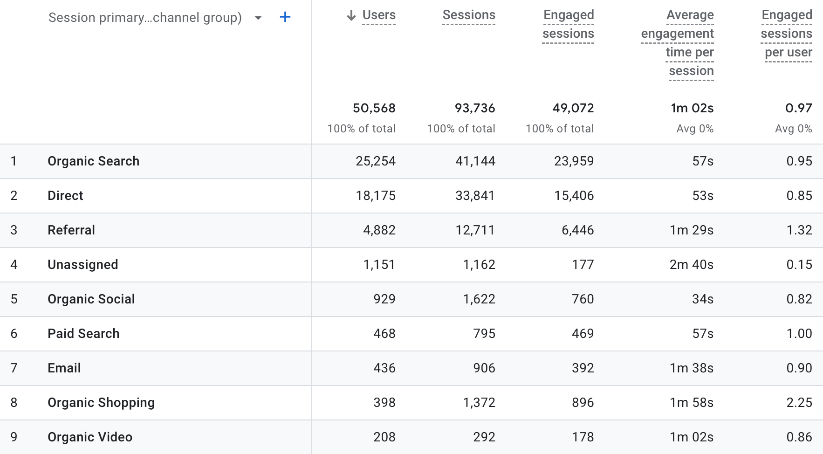
Comment trouver les pages les plus référentes dans GA4
GA4 facilite grandement la recherche de vos principales pages référentes. En suivant les étapes ci-dessous, vous pouvez trouver les sites Web qui envoient le plus de trafic vers votre site Web sur une période donnée.

À partir de votre rapport d'acquisition de trafic, cliquez sur la liste déroulante à côté de l'étiquette « Groupe de canaux principal de session » dans le rapport. Nous l'avons souligné ci-dessous :
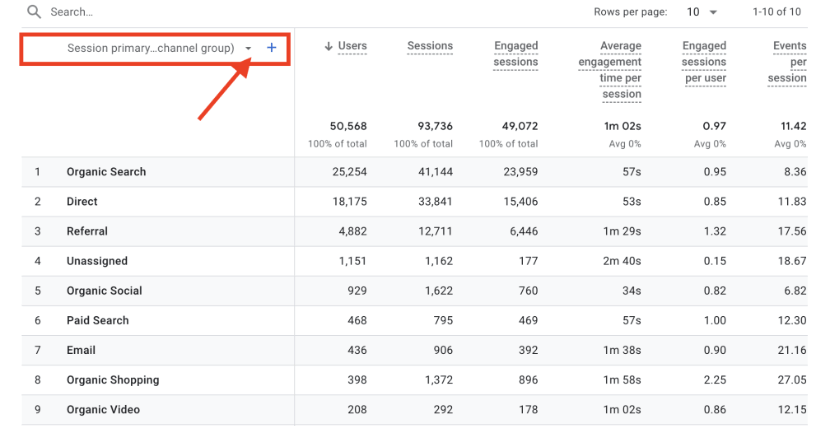
Une fois la liste déroulante apparue, cliquez sur l'option « Source/support de session ».
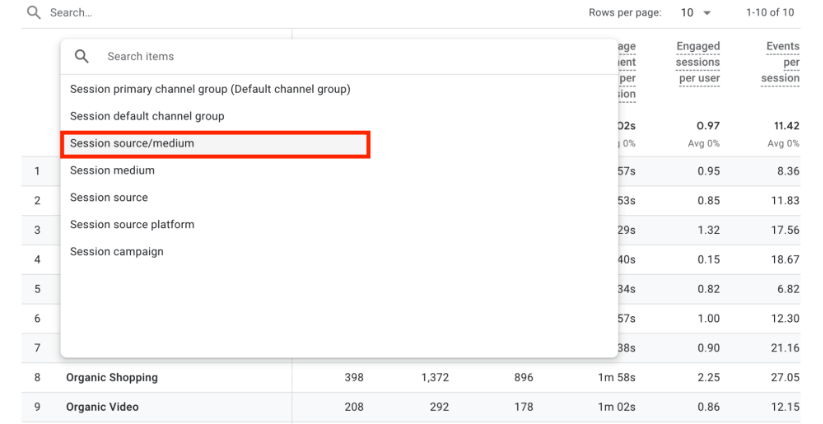
Après avoir cliqué dessus, le rapport filtrera et vous montrera les sources de trafic sur votre site Web.
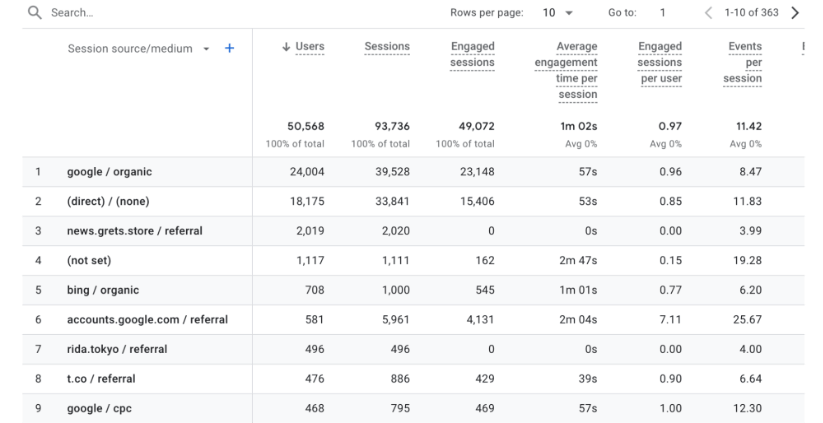
Pour filtrer encore plus et éliminer tout ce qui n'est pas du trafic de référence, tapez « référence » dans le champ de recherche ci-dessus :
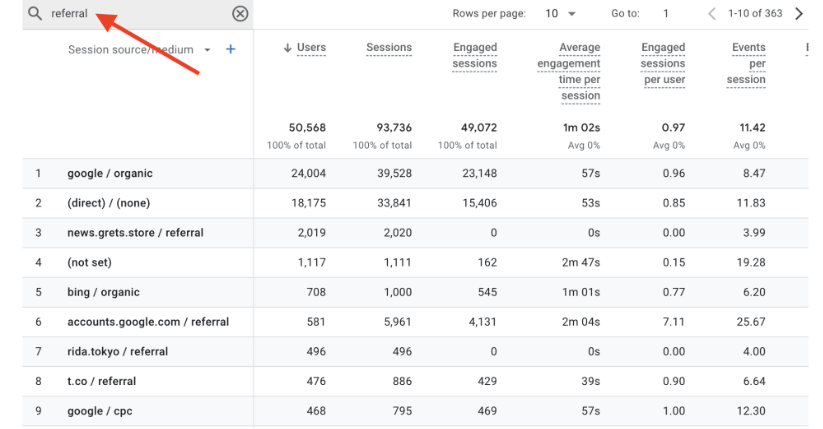
Une fois que vous aurez cliqué sur Entrée, votre rapport sera filtré et vous montrera les principaux sites Web référents pour votre période.
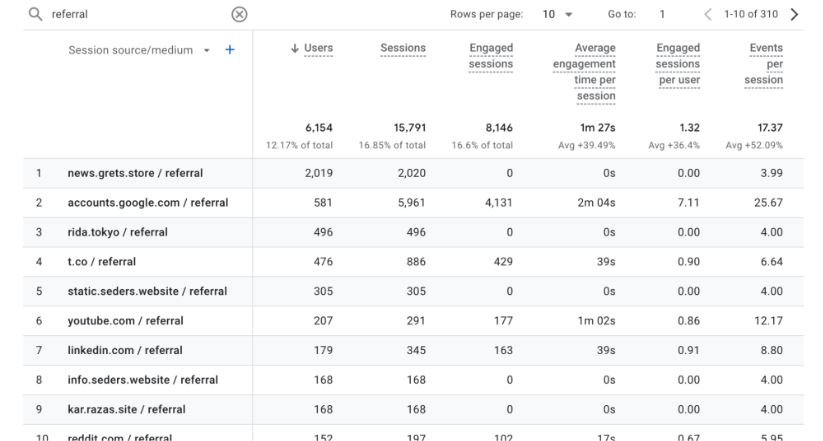
Comment voir les meilleures pages de destination pour le trafic de référence
Enfin, nous vous montrerons également comment afficher vos principales pages de destination pour le trafic de référence, c'est-à-dire quelles pages de votre site génèrent le plus de trafic de référence.
Faire cela est formidable car cela vous montre de bons candidats pour les initiatives de référencement hors page, comme la création de liens, car ces pages de votre site trouvent clairement un écho auprès de votre public cible.
Vous devriez toujours figurer sur votre liste filtrée de rapport de sites Web référents pour voir cela. Si ce n’est pas le cas, suivez les étapes de la section ci-dessus.
Une fois que vous êtes sur votre rapport d'acquisition de trafic, filtré pour afficher uniquement le trafic de référence, cliquez sur l'icône bleue « + » affichée à côté de l'étiquette « Source/support de session » :
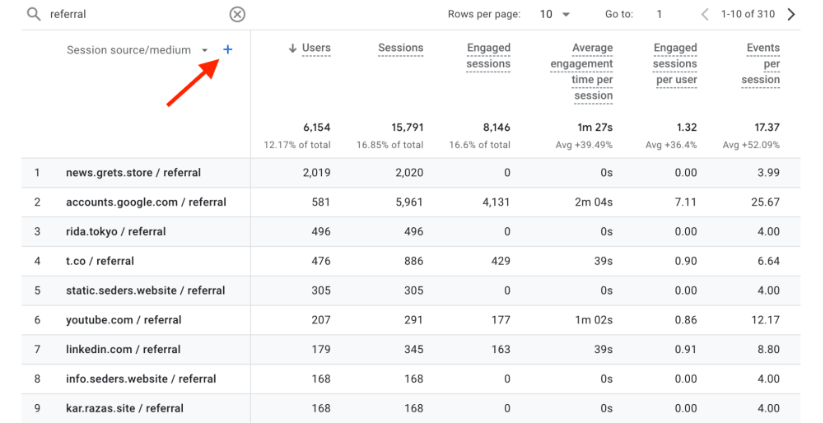
Une fois que vous aurez cliqué dessus, un nouveau menu déroulant s'affichera avec diverses options :
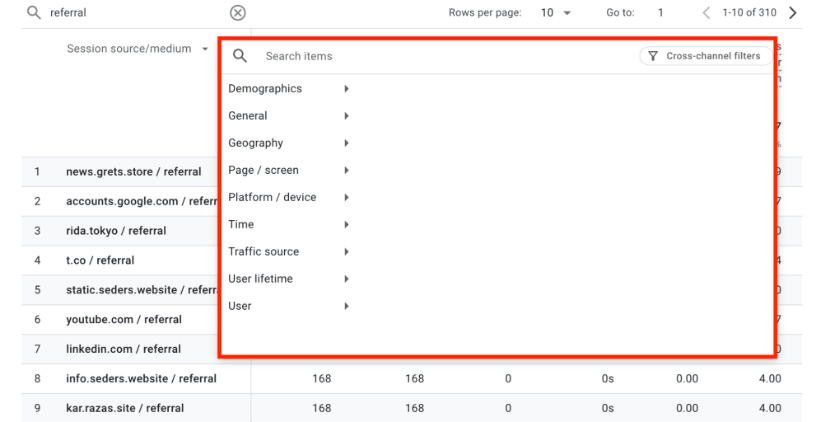
Pour accéder à la liste de vos principales pages de destination pour le trafic de référence, cliquez sur le lien « Page/écran » affiché dans le menu déroulant ci-dessus. Cela fera alors apparaître trois autres options :
- Nom d'hôte
- Page de destination + chaîne de requête
- Chemin de page et classe d'écran
Cliquez sur l'option intitulée "Page de destination + chaîne de requête". Cela fera apparaître à nouveau votre rapport d'acquisition, cette fois avec une nouvelle colonne affichant la page consultée via ce sous-ensemble de trafic de référence.
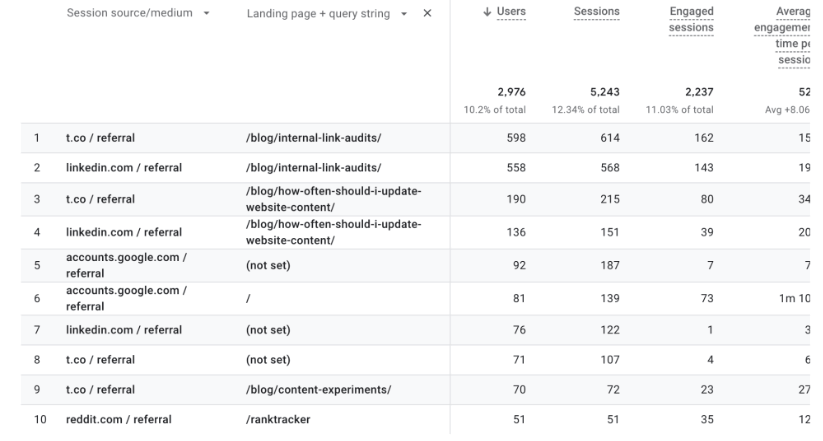
Emballer
Maîtriser les nuances du trafic de référence dans GA4 peut améliorer considérablement votre compréhension de la façon dont les visiteurs interagissent avec votre site.
Nous avons exploré des rapports essentiels tels que les rapports « Acquisition d'utilisateurs » et « Acquisition de trafic », qui offrent des contrastes perspicaces dans le suivi des nouveaux visiteurs et des visiteurs connus.
De plus, l'identification de vos principales pages de référence et de vos principales pages de destination pour le trafic de référence peut améliorer vos stratégies marketing et mettre en évidence des pistes potentielles pour des initiatives de création de liens.
L'adoption de la nouvelle interface et des événements Google Analytics peut vous aider à rationaliser votre navigation dans GA4 et à amplifier la portée et l'engagement de votre site Web, vous garantissant ainsi de tirer le meilleur parti de votre présence numérique.
Vous apportez des modifications à votre site Web pour générer plus de trafic de référence ? SEOTesting est l'outil dont vous avez besoin pour suivre ces modifications, et c'est avant de mentionner le fait que nous intégrons directement GA4 afin que vous puissiez également voir l'impact sur les événements par défaut et les événements personnalisés que vous avez également configurés.
Nous vous proposons un essai gratuit de 14 jours, sans avoir besoin d'informations de carte de crédit, alors inscrivez-vous dès aujourd'hui et commencez les tests.
